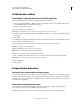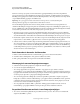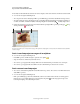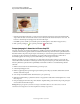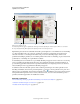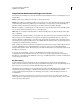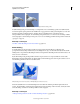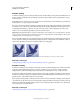Operation Manual
287
PHOTOSHOP ELEMENTS 9 GEBRUIKEN
Projecten maken in de werkruimte Bewerken
Laatst bijgewerkt 10/2/2012
Er verschijnt een selectiekader dat de randen van de foto aangeeft, ook als deze randen door het kader worden bedekt.
2 Voer een van de volgende handelingen uit:
• Als u de positie van de foto wilt wijzigen, klikt u op een willekeurige positie in het selectiekader en sleept u de foto.
• Als u het formaat van de foto wilt wijzigen, sleept u de schuifregelaar. Of u plaatst het gereedschap Verplaatsen op
een hoek, bovenkant, onderkant of zijkant; als de diagonale pijl met de dubbele kop verschijnt, sleept u deze.
3 Nadat u het formaat of de positie van de foto in het kader hebt gewijzigd, klikt u op de knop Vastleggen of op
de knop Annuleren als u klaar bent.
Het formaat van een foto wijzigen in de werkruimte Bewerken
A. Sleep een hoek van de foto om het formaat te wijzigen. B. Verplaats de schuifregelaar voor het formaat. C. Gebieden buiten het fotokader
worden verborgen.
Foto's in een fotoproject vervangen of verwijderen
❖ Voer een van de volgende handelingen uit:
• Dubbelklik op de foto en klik vervolgens op Nieuwe foto ophalen .
• Sleep een nieuwe foto uit het Projectvak naar een foto.
• Als u een foto op een pagina wilt vervangen, klikt u met de rechtermuisknop en selecteert u Foto vervangen.
• Als u een foto op een pagina wilt wissen, klikt u met de rechtermuisknop en selecteert u Foto wissen.
Foto's roteren in een fotoproject
1 Als u een foto en het kader tegelijk wilt roteren, klikt u één keer op de foto. Als u een foto in een kader wilt roteren,
dubbelklikt u op de foto.
2 Voer een van de volgende handelingen uit:
• Klik op een willekeurige positie in het selectiekader, waarna er een cirkel onder de selectie wordt weergegeven.
Plaats de cursor op de cirkel. Wanneer de gebogen pijl met vier punten wordt weergegeven, sleept u deze
balvormige handgreep om de afbeelding te roteren.
B
C
A